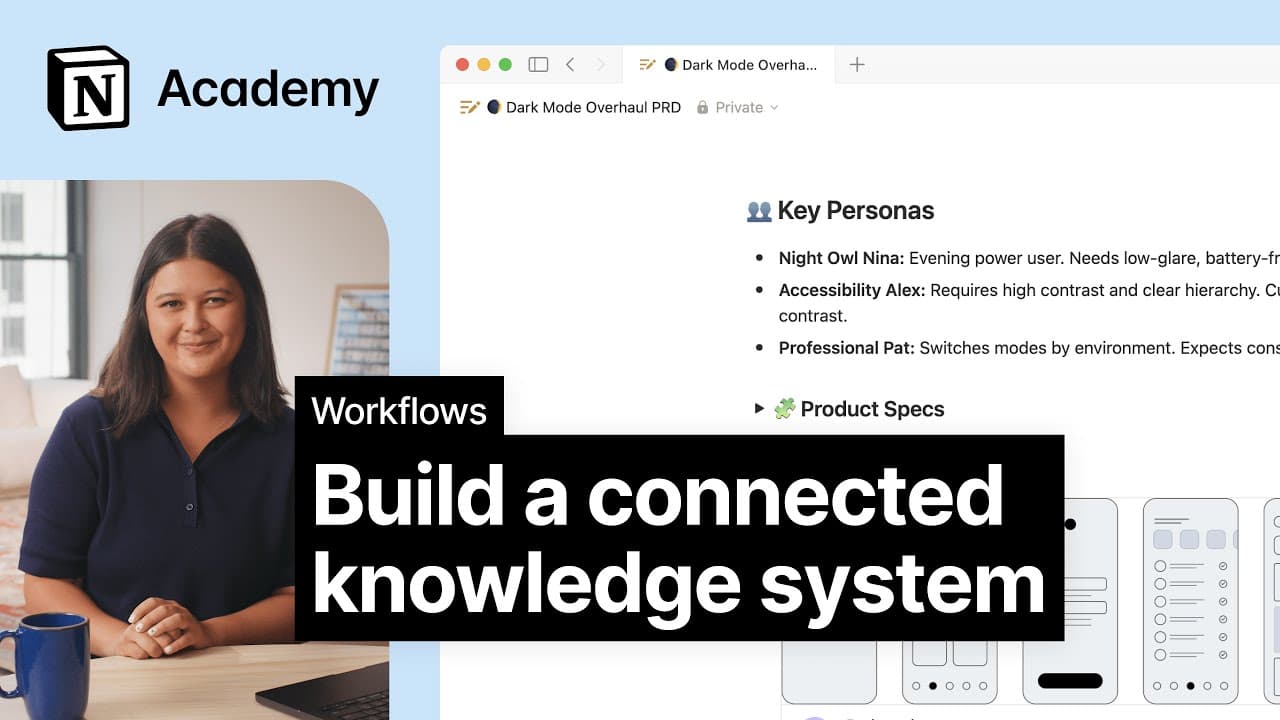Integrações da API do Notion

Com o API do Notion, você pode criar integrações internas personalizadas. Alguns parceiros também podem exigir um token de integração interna para vincular a plataforma deles ao espaço de trabalho do Notion. Mostraremos abaixo como configurar isso 🏗 ️
Visite nosso núcleo de desenvolvedores para documentação, recursos e ferramentas de gestão de integrações.

Nota: Os proprietários do espaço de trabalho gerenciam todas as conexões em um espaço de trabalho. Saiba mais aqui →
Na barra lateral esquerda, acesse
Configuraçõese, em seguida, aguiaConexões.Somente os titulares do espaço de trabalho poderão acessar a guia
Integraçõese criar integrações. Se você não for um administrador, entre em contato com o administrador do espaço de trabalho ou use outro espaço de trabalho.Clique no link
Desenvolver suas próprias integraçõesna parte inferior.Minhas integrações serão abertas no seu navegador padrão. Clique no botão
+ Nova integração.Forneça um
Nomepara a integração. Também é possível carregar uma imagem para usar comologotipo.Use o menu suspenso para especificar em qual
espaço de trabalho associadovocê gostaria de usar essa integração.
Nota: verifique se você está conectado ao Notion na sua sessão da web com a mesma conta que usou no desktop. Caso contrário, você não verá a conta e os espaços de trabalho corretos!

A integração interna foi adicionada com sucesso! Agora você poderá vê-la no seu espaço de trabalho, no menu
Configurações→ Conexões.Clique em
•••ao lado da integração interna para recuperar o token de integração interna. Você precisará desse token para automações ou fluxos de trabalho baseados em API criados pela sua equipe ou para vincular seu espaço de trabalho a algumas plataformas de parceiros.


Nota: as integrações internas são específicas do espaço de trabalho, portanto, para alterar o espaço de trabalho associado, é preciso criar uma nova integração.

Todas as integrações recém-adicionadas são internas inicialmente. Se você for um desenvolvedor que trabalha em uma integração pública, siga primeiro as instruções acima para criar uma integração interna.
Depois, siga as instruções no nosso guia do desenvolvedor para conversão em uma integração pública.
Durante o processo de configuração do app, os desenvolvedores poderão escolher o nível de acesso exigido dos usuários.
Funções do conteúdo:
Ler conteúdo somente
Gravar conteúdo somente
Inserir conteúdo
Funções dos usuários
Sem informações dos usuários
Ler informações dos usuários (exceto e-mail)
Ler informações dos usuários (incluindo e-mail)
Quando os usuários instalarem integrações, esse nível de acesso será exibido. Ele também será exibido no menu Compartilhar de todas as páginas às quais a integração foi adicionada. Saiba mais sobre a instalação de integrações em um espaço de trabalho →
Os webhooks de integração permitem que as integrações monitorem e respondam a alterações nos espaços de trabalho do Notion em tempo real.
Quando ocorrem alterações em páginas ou bases de dados compartilhados com a sua integração, o Notion envia notificações automaticamente para o seu endpoint de webhook, permitindo que a integração atualize instantaneamente outras ferramentas, execute tarefas automatizadas ou exiba as alterações mais recentes.
Configurar webhooks de integração
Para obter instruções, acesse a nossa documentação para desenvolvedores.

Atualmente, os webhooks de integração não oferecem suporte a notificações para:
Alterações de usuário (incluindo alterações de associação ao espaço de trabalho, atualizações de e-mail/nome e modificações de permissão).
Alterações nas configurações do espaço de trabalho e do espaço de equipe.
Para esses tipos de notificações, use o registro de auditoria.
Ações de webhook vs. webhooks de integração
As ações de webhook e os webhooks de integração têm algumas semelhanças: ambos têm gatilhos e podem enviar eventos para serviços de terceiros. No entanto, os webhooks de integração oferecem recursos mais amplos:
Podem monitorar atividades em vários espaços de trabalho.
Podem lidar com um número ilimitado de ações.
Por outro lado, as ações de webhook são projetadas para casos de uso mais simples e são configuradas por meio de automações de bases de dados com um conjunto limitado de gatilhos.